比Screen更好用的神器:tmux
安装并启动 tmux
tmux 应用程序的名称来源于终端(terminal)复用器(muxer)或多路复用器(multiplexer)。换句话说,它可以将您的单终端会话分成多个会话。 它管理窗口和窗格:
- 窗口(window)是一个单一的视图 - 也就是终端中显示的各种东西。
- 窗格(pane)是该视图的一部分,通常是一个终端会话。
开始前,请在系统上安装 tmux 应用程序,你需要为您的用户帐户设置 sudo 权限或使用root账户。
sudo dnf -y install tmux 【Fedora 22】
sudo yum -y install tmux 【Centos或RHEL】
sudo apt-get -y install tmux 【ubuntu】
运行 tmux程序:
tmux
首先,似乎什么也没有发生,除了出现在终端的底部的状态栏: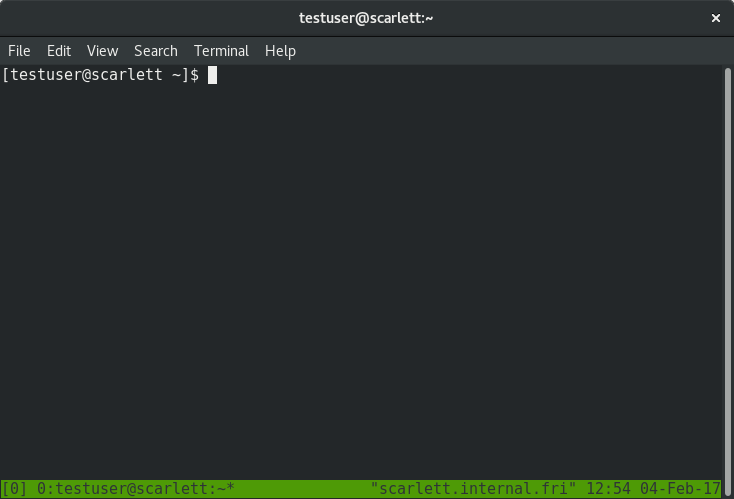
底部栏显示:
- [0] – 这是 tmux 服务器创建的第一个会话。编号从 0 开始。tmux 服务器会跟踪所有的会话确认其是否存活。
- 0:testuser@scarlett:~ – 有关该会话的第一个窗口的信息。编号从 0 开始。这表示窗口的活动窗格中的终端归主机名 scarlett 中 testuser 用户所有。当前目录是 ~ (家目录)。
- * – 显示你目前在此窗口中。
- “scarlett.internal.fri” – 你正在使用的 tmux 服务器的主机名。
- 此外,还会显示该特定主机上的日期和时间。
当你向会话中添加更多窗口和窗格时,信息栏将随之改变。
把你的终端窗口拉伸到最大。现在让我们尝试一些简单的命令来创建更多的窗格。默认情况下,所有的命令都以 Ctrl+b 开头。
- 敲 Ctrl+b, " 水平分割当前单个窗格。 现在窗口中有两个命令行窗格,一个在顶部,一个在底部。请注意,底部的新窗格是活动窗格。
- 敲 Ctrl+b, % 垂直分割当前单个窗格。 现在你的窗口中有三个命令行窗格,右下角的窗格是活动窗格。
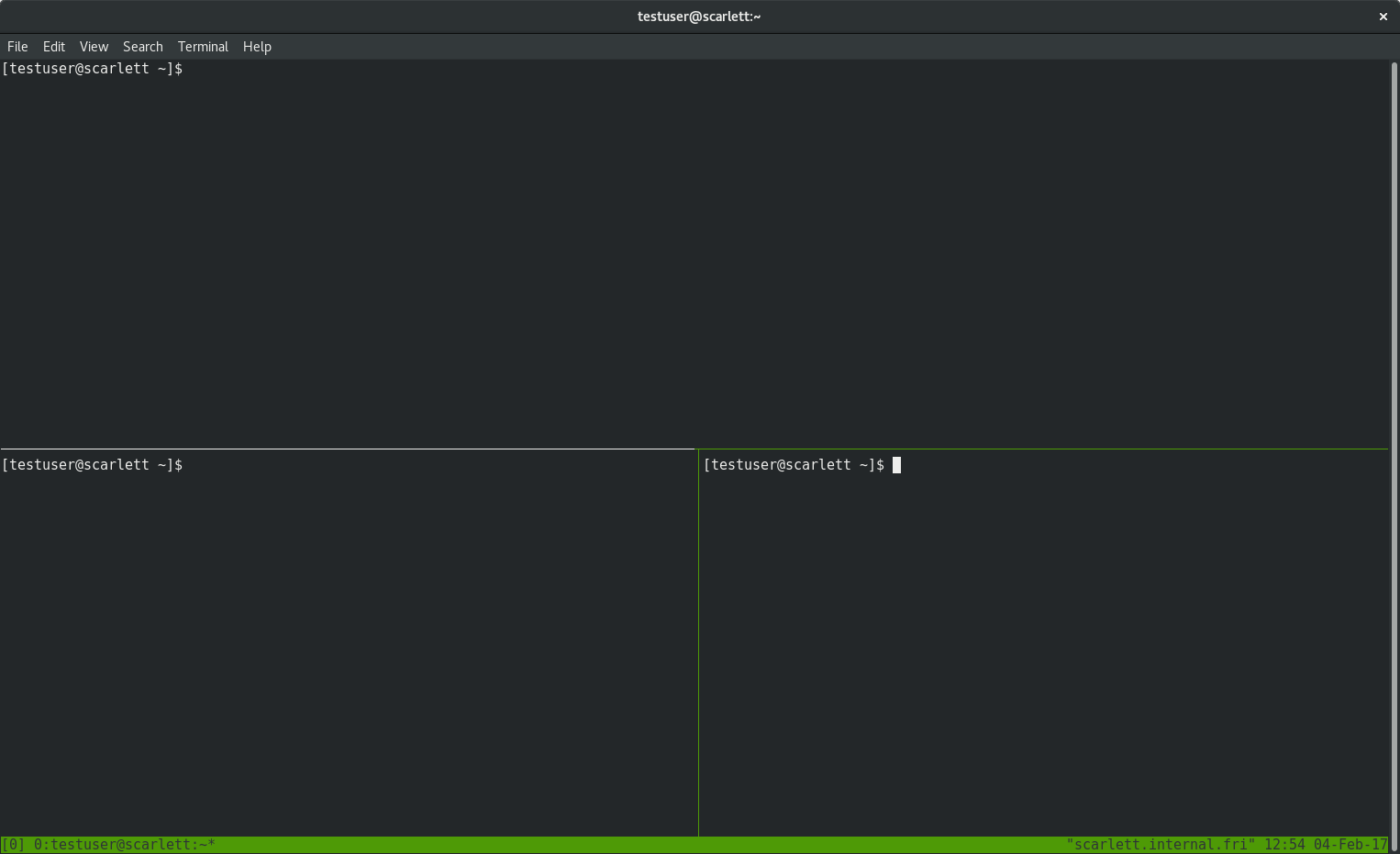
注意当前窗格周围高亮显示的边框。要浏览所有的窗格,请做以下操作:
- 敲 Ctrl+b,然后点箭头键
- 敲 Ctrl+b, q,数字会短暂的出现在窗格上。在这期间,你可以你想要浏览的窗格上对应的数字。
现在,尝试使用不同的窗格运行不同的命令。例如以下这样的:
- 在顶部窗格中使用 ls 命令显示目录内容。
- 在左下角的窗格中使用 vi 命令,编辑一个文本文件。
- 在右下角的窗格中运行 top 命令监控系统进程。
屏幕将会如下显示: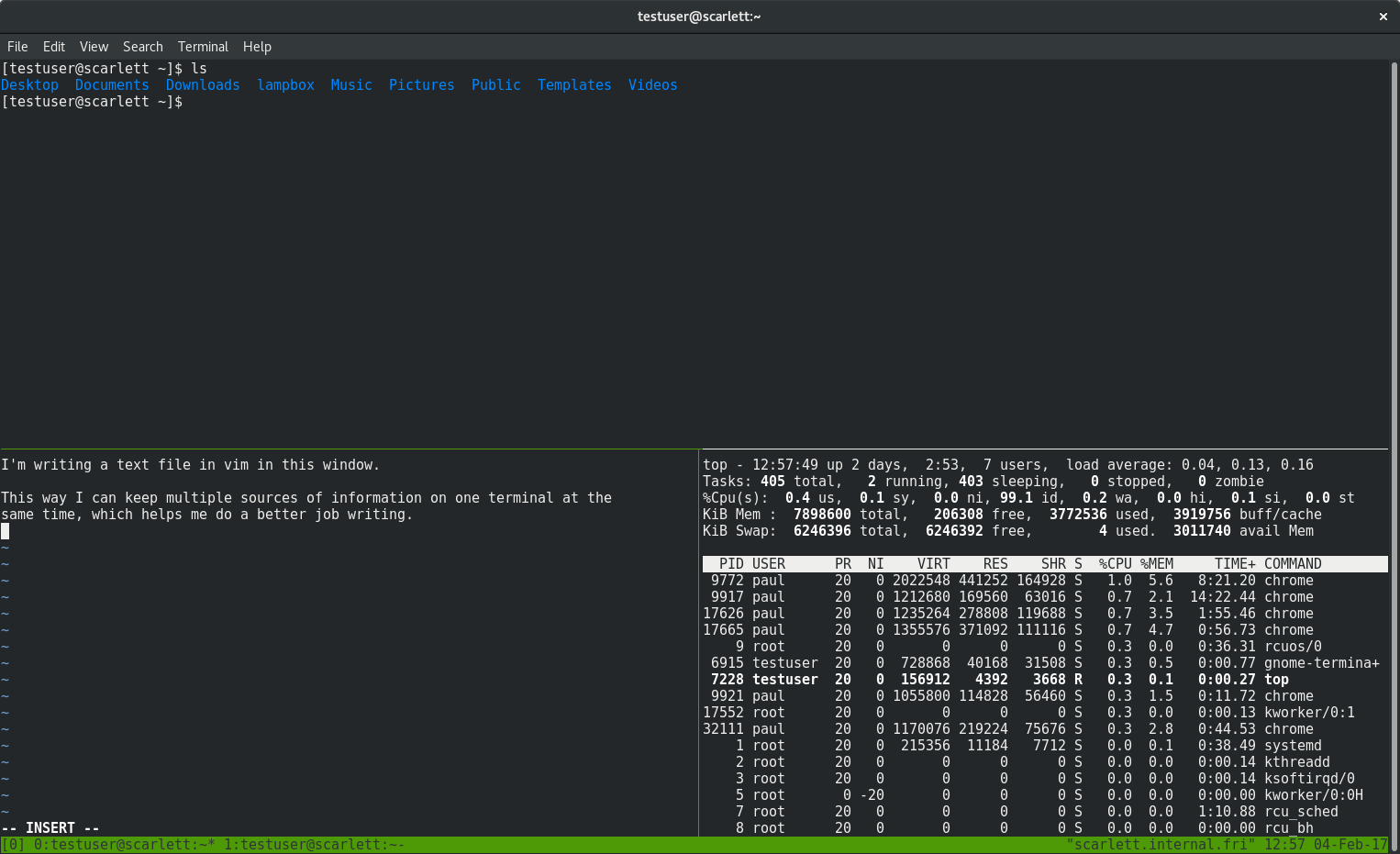
到目前为止,这个示例中只是用了一个带多个窗格的窗口,你也可以在会话中运行多个窗口。
- 为了创建一个新的窗口,请敲Ctrl+b, c 。请注意,状态栏显示当前有两个窗口正在运行。(敏锐的读者会看到上面的截图。)
- 要移动到上一个窗口,请敲 Ctrl+b, p 。
- 要移动到下一个窗口,请敲 Ctrl+b, n 。
- 要立即移动到特定的窗口,请敲 Ctrl+b 然后跟上窗口编号。
如果你想知道如何关闭窗格,只需要使用 exit 、logout,或者 Ctrl+d 来退出特定的命令行 shell,一旦你关闭了窗口中的所有窗格,那么该窗口也会消失。
tmux 最强大的功能之一是能够脱离和重新附加到会话。 当你脱离的时候,你可以离开你的窗口和窗格独立运行。 此外,您甚至可以完全注销系统。 然后,您可以登录到同一个系统,重新附加到 tmux 会话,查看您离开时的所有窗口和窗格。 脱离的时候你运行的命令一直保持运行状态。
为了脱离一个会话,请敲 Ctrl+b, d。然后会话消失,你重新返回到一个标准的单一 shell。如果要重新附加到会话中,使用一下命令:
tmux attach-session
当你连接到主机的网络不稳定时,这个功能就像救生员一样有用。如果连接失败,会话中的所有的进程都会继续运行。只要连接恢复了,你就可以恢复正常,就好像什么事情也没有发生一样。
如果这些功能还不够,在每个会话的顶层窗口和窗格中,你可以运行多个会话。你可以列举出这些窗口和窗格,然后通过编号或者名称把他们附加到正确的会话中:
tmux list-sessions
本文只触及的 tmux 的表面功能。你可以通过其他方式操作会话:
- 将一个窗格和另一个窗格交换
- 将窗格移动到另一个窗口中(可以在同一个会话中也可以在不同的会话中)
- 设定快捷键自动执行你喜欢的命令
- 在 ~/.tmux.conf 文件中配置你最喜欢的配置项,这样每一个会话都会按照你喜欢的方式呈现
有关所有命令的完整说明,请查看以下参考:
比Screen更好用的神器:tmux的更多相关文章
- (转载)Linux终端复用神器-Tmux使用
Linux终端复用神器-Tmux使用 转载地址:https://blog.51cto.com/652465/2094738 Tmux是一个优秀的终端复用软件,类似GNU Screen,但来自于Open ...
- linux开发神器--Tmux
在Linux上工作的朋友,可能会常常遇到这种情况: 痛点1: 在公司用putty连着Linux开发机,程序正跑着,不知不觉到了下班的时候,要和老婆/女朋友约会了,但是程序还没跑完,并且进度有点紧,还得 ...
- Linux终端复用神器-Tmux使用梳理
Tmux是一个优秀的终端复用软件,类似GNU Screen,但来自于OpenBSD,采用BSD授权.使用它最直观的好处就是,通过一个终端登录远程主机并运行tmux后,在其中可以开启多个控制台而无需再“ ...
- 神器 Tmux 的超绝便利
服务器的任务不间断运行,就是利用了 tmux 的特性.就是说,一般 ssh 是断开就会停止所有之前连接 ssh 期间运行的所有 processes,而 tmux 的核心业务不在于把屏幕分成几块好看,而 ...
- Tmux会话-基本操作及原理
一.Tmux命令介绍: Tmux (“Terminal Multiplexer”的简称), 是一款优秀的终端复用软件,类似 GNU screen,但比screen更出色. tmux来自于OpenBSD ...
- Tmux终端复用神器使用心得
tmux在连接远程服务器做实验时很有帮助,可以为每一个项目设置一个Session,在Session中设置不同的Window同时跑多个实验,Window本身还可以分割为多个Pane,在一个视野内利用多个 ...
- 从Tmux 转到GNU Screen
网上很多地方都说Tmux比GNU Screen要好用,不过无意间看到这篇Switching from tmux to GNU Screen之后,我发现GNU Screen的窗口/区域概念更好,至少是更 ...
- 安利一个神器:Tmux
对于程序员来说,一个好用且高效的软件工具就如同加持了神技的游戏角色.下面就给大家介绍一个神器 Tmux 以及个人的使用总结. 一.我所认识的 Tmux 在工作中,我把 tmux 当作终端会话管理器来使 ...
- Linux之tmux学习
Linux之tmux学习 前言 在Linux的世界中,命令行是最优雅的交互方式. 但是,只会使用一个交互终端的程序员,是不足以成为Linux下的大牛的. 那么tmux是什么,引用一下原文介绍 tmux ...
随机推荐
- 在macOS下正确配置 VS Code 使用 virtualenv 里的 python 环境参数
在macos配置好并启动 virtualenv 环境后,如何让 VS Code 使用这个环境下来编译调试 python 脚本呢? 1.首先当然是先配置好python虚拟环境 假定配置python的的虚 ...
- 在 xilinx SDK 使用 math.h
在使用到cos sin tan等算法的时候添加了math库 #include <math.h> 但是却报错了 'Invoking: ARM gcc linker'arm-xilinx-ea ...
- P2648 赚钱
P2648 赚钱对于不知道起点在哪里的最短路,先建立一个超级源点,然后从超级源点跑最长路,并判正环即可. #include<iostream> #include<cstdio> ...
- 030.Zabbix分布式部署
一 分布式Zabbix介绍 zabbix proxy 可以代替 zabbix server 收集性能和可用性数据,然后把数据汇报给 zabbix server,并且在一定程度上分担了zabbix se ...
- AJAX请求状态码返回200却跳到error的function
最近在搞公司的项目时,发现了一个神奇的问题,就是AJAX请求成功,却莫名其妙的不返回到success函数中,而是跳到了error函数中.公司的项目是ASP.NET,这个和用的什么语言没有多大关系,只要 ...
- hadoop三种运行模式
1.单机模式:安装简单,几乎不用做任何配置,但仅限于调试用途 2.伪分布模式:在单节点上同时启动namenode.datanode.jobtracker.tasktracker.secondaryna ...
- tensorflow之数据读取探究(2)
tensorflow之tfrecord数据读取 Tensorflow关于TFRecord格式文件的处理.模型的训练的架构为: 1.获取文件列表.创建文件队列:http://blog.csdn.net/ ...
- 常见的机器学习&数据挖掘知识点
原文:http://blog.csdn.net/heyongluoyao8/article/details/47840255 常见的机器学习&数据挖掘知识点 转载请说明出处 Basis(基础) ...
- 从入门到精通Puppet的实践之路
本文有感于<精通Puppet配置管理工具>在豆瓣上的某些差评而顺手写的书评. 半路出家 故事要从12年初说起. 某天,部门老大让我所在team的老大调研一下当下业界的配置管理工具.于 ...
- [Python设计模式] 第1章 计算器——简单工厂模式
github地址:https://github.com/cheesezh/python_design_patterns 写在前面的话 """ 读书的时候上过<设计模 ...
